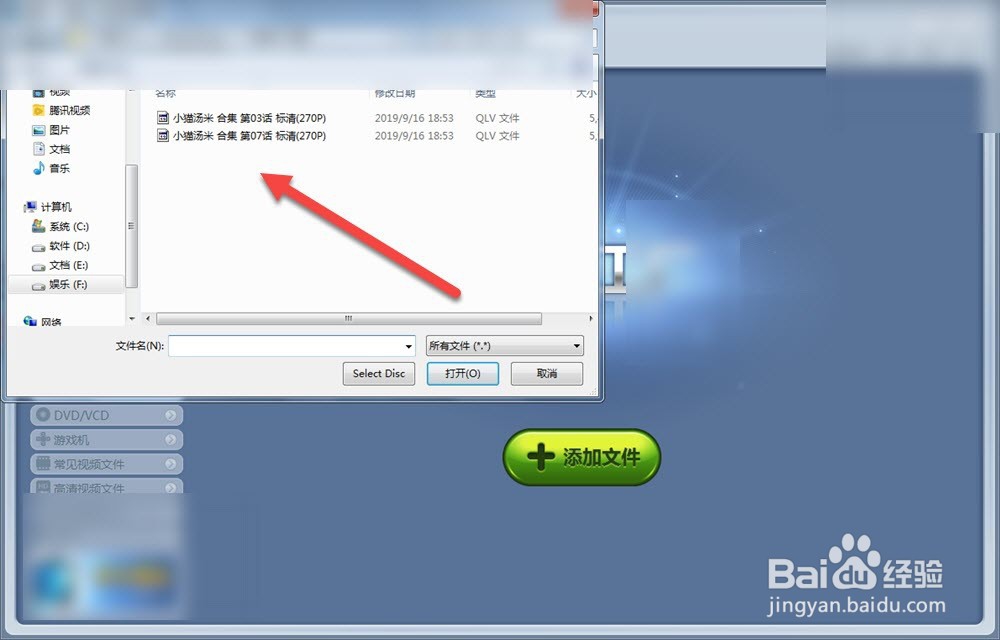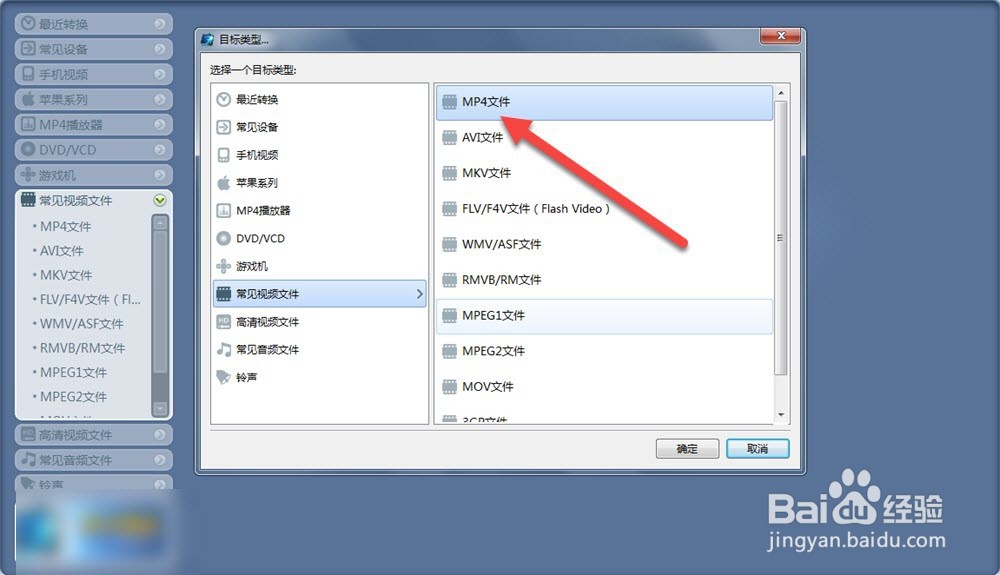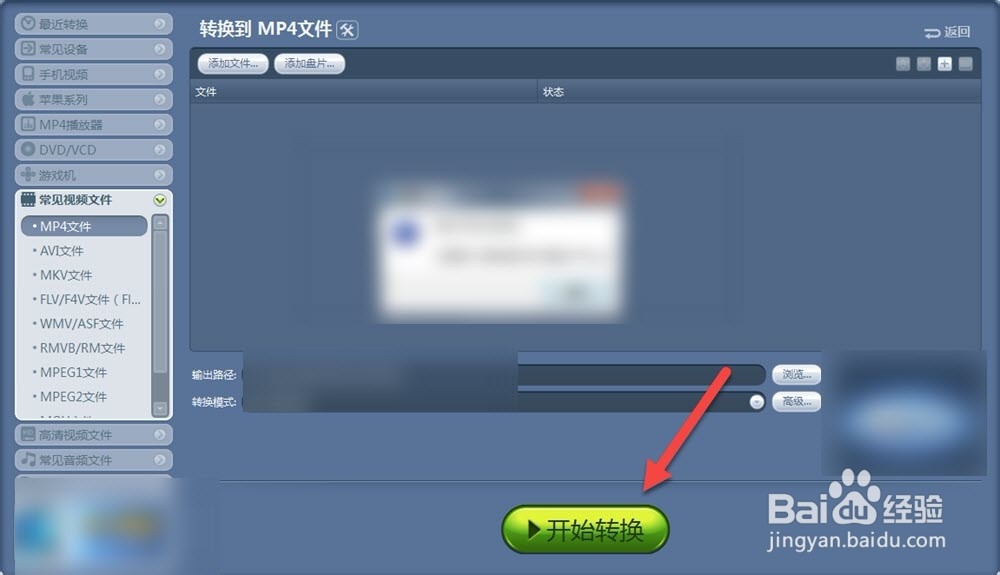下载了qlv格式视频怎么转换成MP4
1、在电脑上点击打开视频转换软件,如图
2、在软件的首页面,点击添加文件,如图
3、在弹出的页面,点击选取需要转换的qlv视频文件,如图
4、根据需求,转换成MP4文件,如图
5、添加成功后,点击开始转换即可。
6、总结:1.点击打开视频转换软件。2.点击添加文件。3.添加成功后,选择转换成MP4格式,点击开始转换。
声明:本网站引用、摘录或转载内容仅供网站访问者交流或参考,不代表本站立场,如存在版权或非法内容,请联系站长删除,联系邮箱:site.kefu@qq.com。
阅读量:30
阅读量:95
阅读量:48
阅读量:22
阅读量:75